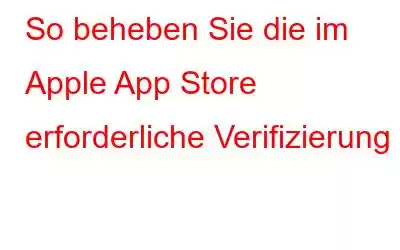Viele iOS-Benutzer waren mit der Situation konfrontiert, dass sie keine Apps aus dem App Store installieren konnten (auch keine kostenlosen Apps), da sie ständig das Popup „Bestätigung erforderlich“ erhielten. Bevor Sie Einkäufe tätigen können, müssen Sie auf „Weiter“ tippen, um Ihre Zahlungsinformationen zu bestätigen ”
In diesem Beitrag schauen wir uns an, wie Sie das Problem beheben können. Darüber hinaus hilft Ihnen die unten aufgeführte Lösung dabei, die Anforderung Verifizierung erforderlich zu entfernen, sodass Sie Apps herunterladen und installieren können, ohne einen Cent zu zahlen. Wir gehen auch auf mögliche Gründe ein, warum Sie diese Meldung erhalten.
Häufiger Grund für das Problem
Viele Benutzer haben ausgeführt In der Ausgabe befanden sich fehlerhafte Kreditkarten. Eines der ersten Dinge, die Sie tun sollten, ist also zu überprüfen, ob Ihre Kreditkartendaten korrekt sind und ob sie noch nicht abgelaufen sind.
Warum und wann wird „Verifizierung erforderlich“ angezeigt?
Es gibt mehrere Gründe, warum Sie im Apple App Store möglicherweise die Fehlermeldung „Verifizierung erforderlich“ erhalten:
- Es gibt einige ausstehende Beträge, die Sie für Apps bezahlen müssen.
- Sie haben Ihren Zahlungsvorgang eine Weile nicht aktualisiert.
- Mit Ihrer bestehenden Zahlungsmethode, die mit Ihrer Apple-ID verknüpft ist, stimmt etwas nicht. Daher kann Apple Ihr Konto nicht belasten. Beispielsweise ist die Kreditkarte, die Sie möglicherweise zum Bezahlen von Einkäufen verknüpft haben, abgelaufen.
- Die Fehlermeldung kann auftreten, wenn Sie noch nie eine App (kostenlos oder kostenpflichtig) auf Ihr iPhone oder iPad heruntergeladen haben.
So beheben Sie die im Apple App Store erforderliche Verifizierung
Zusätzlicher Tipp
Während wir die Lösungen ausführlicher besprechen, können Sie Folgendes tun Sehen Sie sich einige Schritte in Kürze an –
- Überprüfen Sie, ob ein ausstehender Betrag vorliegt.
- Entfernen Sie alle fehlerhaften Zahlungsmethoden.
- Aktualisieren Sie die Zahlung Methoden oder Details
Lösung Nr. 1: Zahlungsmethode ändern –
Wenn Sie Probleme mit einer Ihrer Zahlungsmethoden festgestellt haben, möchten Sie diese möglicherweise ändern. Befolgen Sie dazu die folgenden Schritte –
1. Öffnen Sie die Einstellungen auf dem iPhone oder iPad.
2. Tippen Sie oben auf Ihren Namen.
3. Tippen Sie auf iTunes & App Store. Tippen Sie anschließend auf die Apple-ID.
4. Tippen Sie auf Apple-ID anzeigen.
5. Tippen Sie auf Zahlungen verwalten
6. Wählen Sie unter Zahlungsmethode die Option Keine oder aktualisieren Sie bei Bedarf Ihr Zahlungsverfahren.
7. Verlassen Sie die Einstellungen und kehren Sie zum App Store zurück.
Laden Sie Apps herunter, installieren oder aktualisieren Sie sie, ohne auf die Eingabeaufforderung Verifizierung erforderlich zu stoßen.
Lösung Nr. 2: Zahlung und Versand aktualisieren
Möglicherweise müssen Sie eine Aktualisierung Ihrer Zahlungsmethoden in Betracht ziehen. Beispielsweise könnte, wie bereits erwähnt, Ihre Kreditkarte, mit der Sie Zahlungen getätigt haben, abgelaufen sein. So können Sie Ihre Zahlungs- und Versandinformationen aktualisieren –
1. Öffnen Sie Einstellungen.
2. Tippen Sie auf Ihre Apple-ID und dann auf Zahlung & Versand. Hier können Sie auch Ihre Lieferadresse aktualisieren, falls sich auch hier Änderungen ergeben.
3. Wählen Sie Ihre Zahlungsmethode aus und tippen Sie im nächsten Bildschirm auf Bearbeiten, um Ihre Zahlungsinformationen zu ändern.
Lösung Nr. 3: Unbezahlte Beträge prüfen
Wenn Sie unbezahlte Beträge haben, wird die oben genannte Fehlermeldung angezeigt. Um das Problem zu beheben, können Sie nach unbezahlten Beträgen suchen und diese bezahlen, um die Fehlermeldung zu entfernen. Die entsprechenden Schritte sind unten aufgeführt –
1. Öffnen Sie Einstellungen.
2. Wählen Sie iTunes & Apple Store.
3. Tippen Sie auf Ihre Apple-ID und dann auf Apple-ID anzeigen. Wenn Sie iOS 15 und höher haben: Tippen Sie auf Medien & Käufe und dann auf Konto anzeigen
4. Scrollen Sie nach unten und suchen Sie nach Abonnements. Sie können nun sehen, ob ein Abonnement aussteht oder nicht.
5. Wenn dies der Fall ist, begleichen Sie den unbezahlten Betrag und entfernen Sie die Meldung Bestätigung im App Store erforderlich. Hat das geholfen?
Wenn Ihr iPhone ein Tor zu unzähligen wunderbaren Apps ist, sollte nichts zwischen Ihnen und diesen Apps stehen. Wir hoffen, dass Sie mithilfe der oben genannten Lösungen nun Apps frei installieren können und nicht auf den Fehler Verifizierung erforderlich auf Ihrem iPhone oder iPad stoßen. Im Kommentarbereich unten würden wir auch gerne wissen, welche der oben genannten Methoden Ihnen bei der Lösung des Problems geholfen hat.
Weitere Inhalte dieser Art finden Sie bei WeTheGeek. Wenn Sie Fragen zu diesem Beitrag oder zu einem Software-/App-Problem haben, können Sie uns auch auf Facebook, Instagram, YouTube, Pinterest usw. erreichen Twitter.
Lesen: 9